Пространственное аудио — это звуковая функция, эксклюзивная для AirPods Pro и AirPods Max, которая добавляет объемный звук к премиальным аудио-аксессуарам Apple. Используя динамическое отслеживание головы, оно создает эффект присутствия, как в кинотеатре, при просмотре фильмов или видео, так что звук кажется исходящим со всех сторон.

Пространственное аудио использует гироскоп и акселерометр в ваших AirPods Pro или AirPods Max и устройстве iOS для отслеживания движения вашей головы и положения вашего iPhone/iPad, сравнивает данные о движении, а затем сопоставляет звуковое поле с тем, что происходит на экране, даже когда вы двигаете головой или устройством.
Что вам понадобится
Чтобы использовать пространственное аудио на AirPods Pro или AirPods Max, вам понадобится iPhone 7 или новее, либо одна из моделей iPad, перечисленных ниже.
- iPad Pro 12,9 дюйма (3-го поколения) и новее
- iPad Pro 11 дюймов
- iPad Air (3-го поколения)
- iPad (6-го поколения) и новее
- iPad mini (5-го поколения)
Вам также потребуется установленная на вашем устройстве iOS 14 или iPadOS 14 (или более поздние версии), а также последняя версия прошивки для ваших AirPods Pro или AirPods Max.

Убедитесь, что прошивка ваших AirPods Pro обновлена
Хотя нет четкого способа обновить прошивку AirPods Pro и AirPods Max, новая прошивка устанавливается по беспроводной сети, когда AirPods подключены к устройству iOS. Поместите ваши AirPods в футляр, подключите их к источнику питания, а затем подключите наушники к iPhone или iPad — это должно принудительно обновить прошивку через короткое время.
В сентябре 2020 года Apple выпустила прошивку 3A283 для AirPods Pro, которая представила пространственное аудио. К моменту, когда вы читаете это, Apple могла выпустить более новую прошивку, но вы можете проверить прошивку ваших AirPods Pro, выполнив следующие действия:
- Убедитесь, что AirPods или AirPods Max подключены к вашему устройству iOS.
- Откройте приложение «Настройки».
- Нажмите «Основные».
- Нажмите «Об этом устройстве».
- Нажмите AirPods или AirPods Max.
- Посмотрите на номер рядом с «Версия прошивки».
Как включить пространственное аудио
- Убедитесь, что AirPods или AirPods Max подключены к вашему устройству iOS.
- Запустите приложение «Настройки» на вашем iPhone или iPad.
- Найдите ваши AirPods Pro/Max в списке (например, «AirPods Pro Тима»).
- Нажмите кнопку информации (i) рядом с вашими AirPods.
- Переключите тумблер рядом с «Пространственное аудио» в зеленое положение «Вкл.».
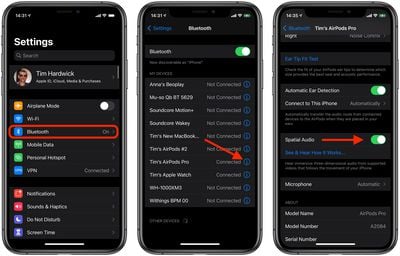
Вы можете прослушать демонстрацию пространственного аудио, нажав «Посмотреть и послушать, как это работает». Затем вы можете переключиться со стереозвука на пространственное аудио, чтобы услышать разницу между ними.
Как отключить пространственное аудио
- Убедитесь, что AirPods Pro/Max подключены к вашему устройству iOS.
- Запустите приложение «Настройки» на вашем iPhone или iPad.
- Найдите ваши AirPods Pro/Max в списке (например, «AirPods Pro Тима»).
- Нажмите кнопку информации (i) рядом с вашими AirPods Pro/Max.
- Переключите тумблер рядом с «Пространственное аудио» в серое положение «Выкл.».

Как включить и отключить пространственное аудио в Пункте управления
- Убедитесь, что AirPods Pro/Max подключены к вашему устройству iOS.
- Откройте Пункт управления: на iPad с кнопкой «Домой» дважды нажмите кнопку «Домой»; на iPhone 8 или более ранней модели смахните вверх от нижнего края экрана; на iPad Pro 2018 года, iPad Air 2020 года или iPhone X и новее смахните вниз от верхнего правого угла экрана.
- Нажмите и удерживайте ползунок громкости.
- Нажмите кнопку «Пространственное аудио», чтобы включить или выключить его.
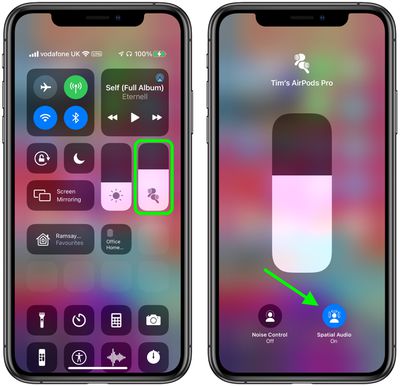
Если пространственное аудио включено и активно, кнопка пространственного аудио будет синей и анимированной, с волнами звука вокруг головы слушателя. Если пространственное аудио включено, но не активно для прослушиваемого аудиоконтента, кнопка пространственного аудио будет синей, но статичной.
















